Discord - это приложение, специально созданное для того, чтобы игроки могли общаться во время игровых сессий и упростить общение внутри сторон. Это приложение VOIP, самое популярное коммуникационное программное обеспечение, используемое игровыми сообществами.
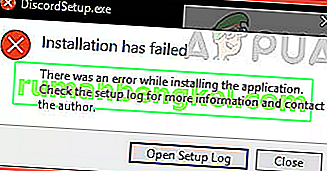
В последнее время многие пользователи сталкиваются с сообщением об ошибке «Ошибка установки Discord» при попытке установить приложение на свои компьютеры. Обычно это не связано с каким-либо сторонним приложением и может случиться с кем угодно. Большинство пользователей сталкиваются с этой проблемой обычно при повторной установке приложения на свой компьютер или при переносе своих дисков.
Что вызывает ошибку «Ошибка установки Discord»?
После проверки различных отчетов пользователей и проведения собственных экспериментов мы пришли к выводу, что это сообщение об ошибке обычно вызывается следующими факторами:
- Поврежденные / избыточные локальные данные: если вы переустанавливаете Discord на свой компьютер после того, как удалили его ранее, возможно, вы забыли удалить локальные файлы, хранящиеся в вашем профиле. Эти локальные файлы обычно конфликтуют с Discord, когда вы пытаетесь установить его снова.
- Антивирусное программное обеспечение: известно, что антивирусное программное обеспечение блокирует установку нескольких приложений на ваш компьютер как ложное срабатывание. Их отключение решает проблему.
- Microsoft .NET Framework: Discord требует, чтобы на вашем компьютере уже была установлена платформа .NET. Если модуль отсутствует, вы, вероятно, получите это сообщение об ошибке.
Прежде чем мы перейдем к решениям, убедитесь, что вы вошли в систему как администратор на своем компьютере. Кроме того, у вас должно быть активное открытое интернет-соединение без прокси и VPN.
Решение 1. Удаление локальных данных
Если вы когда-либо ранее использовали Discord, скорее всего, локальные файлы все еще присутствуют на вашем компьютере и не удаляются. Если локальные данные все еще присутствуют в системе, и вы пытаетесь установить Discord поверх них, вы не сможете установить. Приложения Discord проверяют и пытаются создать локальные папки с данными и записи реестра. Если они уже есть, перезаписать их невозможно. Мы перейдем к локальным папкам и удалим данные вручную в этом решении.
Прежде чем удалить локальные данные, мы постараемся завершить все процессы Discord на вашем компьютере.
- Нажмите Windows + R, введите « taskmgr » в диалоговом окне и нажмите Enter.
- Оказавшись в диспетчере задач, найдите все запущенные процессы Discord. Щелкните правой кнопкой мыши по каждому из них и выберите « Завершить задачу» .
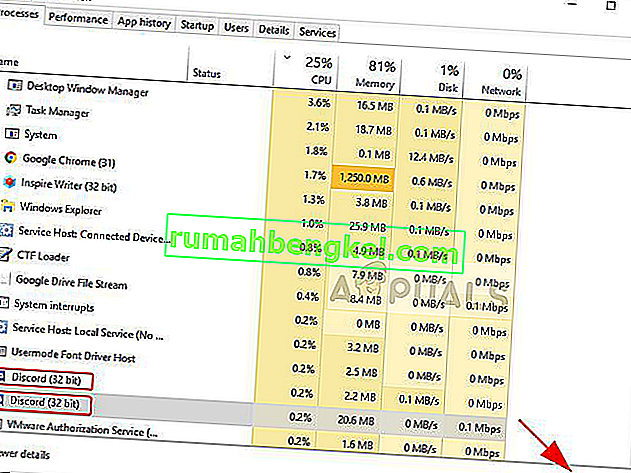
- Нажмите Windows + R, введите « % LocalAppData% » в диалоговом окне и нажмите Enter.
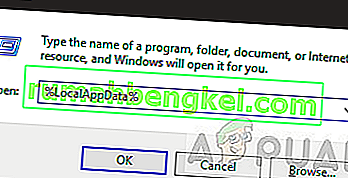
- Найдите папку с именем Discord . Щелкните его правой кнопкой мыши и выберите Удалить .
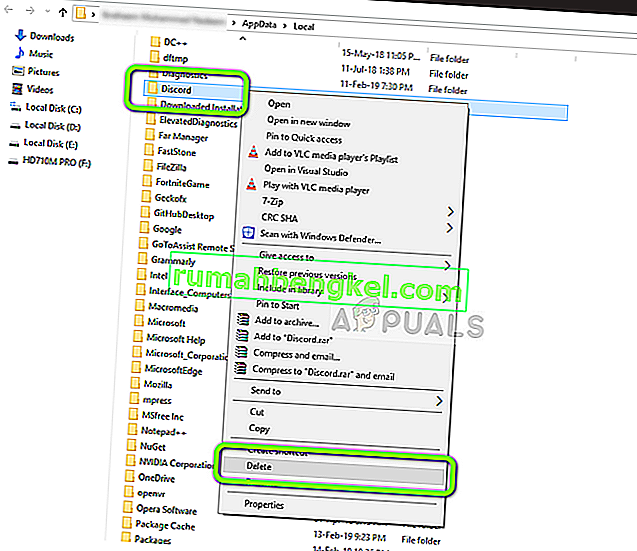
- Правильно перезагрузите компьютер и проверьте, правильно ли вы установите его на свой компьютер.
Решение 2. Установка Microsoft .NET Framework
Microsoft .NET Framework - очень популярная архитектура, используемая как в различных приложениях, так и в играх. Это позволяет разработчикам приложений разрабатывать свои приложения на основе существующих классов и библиотек, разработанных Microsoft. Обычно .NET Framework автоматически устанавливается на ваш компьютер, но в некоторых случаях этого может не произойти (обычно при переносе диска или из-за административных проблем).
В этом решении мы установим .NET Framework вручную после загрузки с официального сайта, а затем попробуем установить. Если это все еще не работает, мы продолжим и вручную переместим папку установки.
Примечание. Это решение требует, чтобы на вашем компьютере было установлено программное обеспечение для архивирования (например, WinRAR или 7-ZIP).
- Перейдите на официальный веб-сайт Microsoft и загрузите исполняемый файл .NET Framework в доступное место.
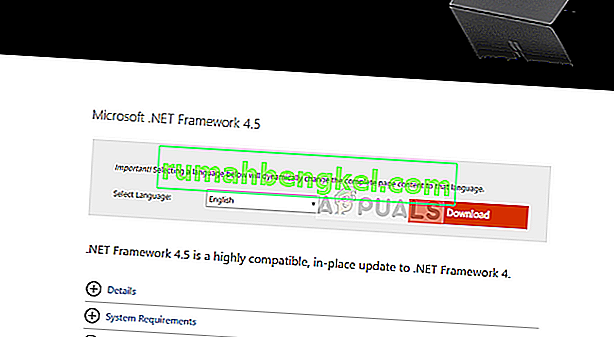
- Теперь щелкните исполняемый файл правой кнопкой мыши и выберите Запуск от имени администратора . После завершения установки перезагрузите компьютер и проверьте правильность установки.
Если вы по-прежнему не можете продолжить установку с ошибкой, выполните следующие действия:
- Щелкните правой кнопкой мыши установщик Discord и выберите Извлечь в / 7-Zip > DiscordSetup .
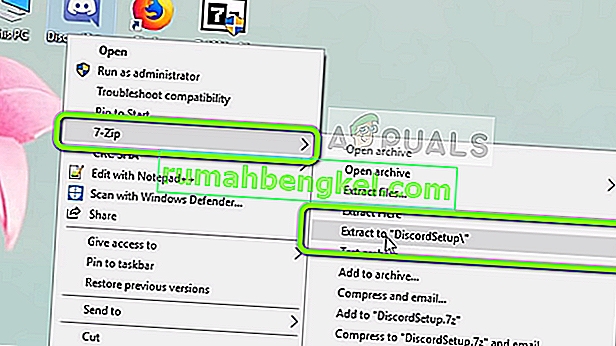
- Будет создана новая папка. Откройте Локальный диск C и переместить в DiscordSetup внутри папки.
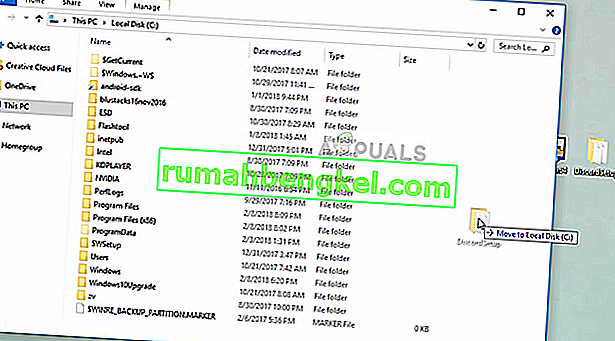
- Теперь откройте папку DiscordSetup и найдите файл Discord-0.0.300-full.nupkg . Номер версии (0.0.300) Discord может немного отличаться от этого, если вы пытаетесь установить более новую версию. Щелкните его правой кнопкой мыши и извлеките в тот же каталог.
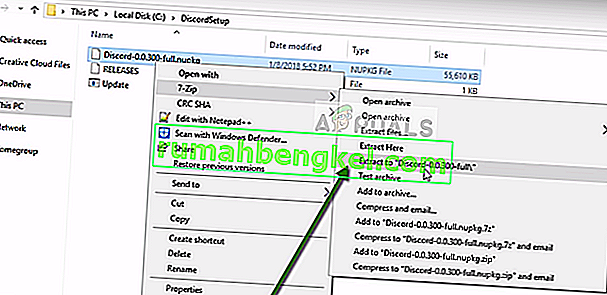
- Теперь перейдите по следующему пути:
DiscordSetup> Discord-0.0.300-полный> библиотека> net45
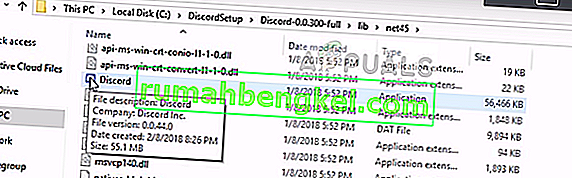
Здесь вы найдете приложение Discord. Щелкните его правой кнопкой мыши и выберите Запуск от имени администратора . Discord должен запуститься без проблем. Поскольку приходить сюда каждый раз, чтобы запустить приложение, неудобно, вы можете создать его ярлык на рабочем столе.
Решение 3. Отключение антивирусного программного обеспечения
Известно, что антивирусное программное обеспечение блокирует процесс установки нескольких приложений (как ложное срабатывание). Во многих случаях из-за того, что описания вирусов не обновлены, антивирус не позволяет выполнить некоторые действия и помещает их в карантин.
Если на вашем компьютере установлено какое-либо антивирусное программное обеспечение, вам следует временно отключить их, а затем попробовать установить. Если это не сработает, вы можете полностью удалить их, а затем проверить. Это также относится к службам мониторинга ПК; отключите их, а затем попробуйте снова Discord. Вы также можете проверить нашу статью о том, как выключить антивирус.








